Düzenlemeyi Güvenli Word 2010 Belgesiyle Sınırlandır

Önemli belgelerinizi herhangi bir dış kaynaktan korumak son derece faydalı olacaktır. Bazen belge yazarken acil bir ihtiyaç haline gelebilir.
Excel 2010, Mutlak ve Göreli olmak üzere iki tür referans içerir. Bu referans türleri, formüller ve adresleriyle çalışırken çok önemlidir. Farklı veri hücresi adres türlerini bulmak istiyorsanız, belirli parametreler sağlayarak kolayca gösterebilirsiniz. Excel ADRES işlevi, adresi istediğiniz şekilde göstermek için bir dizi seçenek sunar; satır/sütun başlıkları veya satır/sütun numaraları, mutlak, göreli veya karma biçim vb. Bu işlev, özellikle Excel 2010 çalışma kitabında farklı ve büyük ölçekli elektronik tablolarla çalışırken çok kullanışlıdır.
Hücre konumlarının adresini göstermek istediğiniz Excel 2010 elektronik tablosunu başlatın. Örneğin, aşağıdaki ekran görüntüsünde gösterildiği gibi, tek alan içeren bir tablo ekledik.
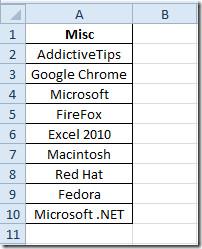
Şimdi farklı veri hücrelerinin adreslerini bulacağız. ADDRESS fonksiyonunun sözdizimi şu şekildedir;
=ADRES(satır_numarası, sütun_numarası,[mutlak_numara],[a1],[sayfa_metni])
İlk argüman row_number, veri hücresinin bulunduğu satır numarasını, sonraki argüman column_num, bulunduğu sütun numarasını, üçüncü argüman [abs_num], farklı seçenekler sunan listeyi ifade eder; Mutlak, Mutlak satır/Göreceli sütun, Göreceli satır/Mutlak sütun ve Göreceli . Listeden istediğiniz seçeneği seçtiğinizde, adresi belirtilen biçimde görürsünüz; [a1], adresi göstermek istediğiniz satır/sütun numarası (R1C1) veya satır/sütun başlıkları (A1B1) olmak üzere iki farklı şekilde ifade eder. Son argüman, adreste sayfa metnini gösterir.
Aşağıdaki ekran görüntüsünde de görebileceğiniz gibi, tablo alanındaki Microsoft değerlerini buluyoruz ; satır ve sütun numaraları sırasıyla 4 ve 1'dir. [abs_num] argümanını girdiğimizde, otomatik olarak farklı seçenekler gösterilecektir; bunlardan 1-Mutlak'ı seçeceğiz.
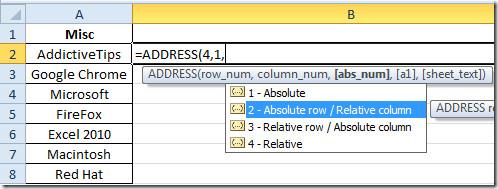
[a1] argümanını geçirmek için satır/sütun başlık stili olarak 1'i seçtik. Aşağıdaki ekran görüntüsünde gösterildiği gibi hücrenin adresini gösterecektir.
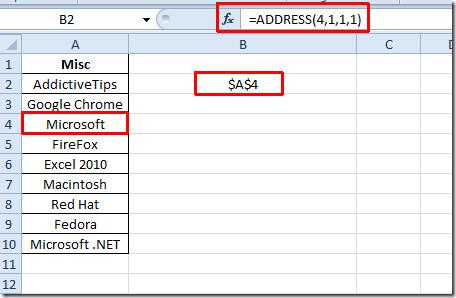
Adreste bağıl bir referans ve satır/sütun numarası göstermek istiyorsanız argüman değerlerini şu şekilde değiştirmeniz gerekir;.
=ADRES(4,1,4,0)

Ayrıca daha önce incelediğimiz Excel işlevlerini de inceleyebilirsiniz; MAX,MIN, MAXA, MINA ve EXACT, Mantıksal İşlevler, INFO, SUMSQE , DOLLAR , SUMPRODUCT , SUMIF , COUNTIF , VLOOKUP , HLOOKUP , PMT , & LEN .
Önemli belgelerinizi herhangi bir dış kaynaktan korumak son derece faydalı olacaktır. Bazen belge yazarken acil bir ihtiyaç haline gelebilir.
Access 2010 gibi İlişkisel Veritabanı Yönetim Sistemlerinin avantajlarından biri, kısıtlamalarla tabloları ve ilişkileri kolayca kurmaktır.
MS Access'te, IIF işlevi belirtilen bir koşul TRUE olarak değerlendirilirse bir değer, FALSE olarak değerlendirilirse başka bir değer döndürür. IIF işlevi
Grafikler ve çizelgeler verilerinizi temsil etmenin harika bir yoludur. Microsoft Excel 2010 hemen hemen her grafik türünü sunar ve bunları çizmeyi kolaylaştırır, böylece
Belge oluştururken boşluklar çok önemlidir çünkü belgenin görünümünü ve sunumunu etkiler. Boşlukları kolayca artırabilir veya azaltabilirsiniz.
Microsoft Office paketi uygulamaları, Şerit, Sekmeler ve Hızlı Erişim araç çubuğunu özelleştirmenin en kolay yolunu sağlar, ancak yeni bir kopya yüklemeniz gerekirse ne olur?
Access'te farklı işlemleri gerçekleştirmek o kadar kolay değildir, çünkü RDBMS (İlişkisel Veritabanı Yönetim Sistemi) belirli söz dizimi ve kısıtlamalar gerektirir
Hemen hemen her belge; Gizli metin, Nesne bilgisi, Kişisel Bilgiler (tanımlayıcı bilgiler: yazar adı) ve diğerleri gibi bilgileri içerir.
Grafikler, Excel'in en önemli özelliklerinden biridir, ancak bazen bunları farklı bir şekilde kullanmanız gerekebilir. Karşılaştırmalı bir Histogram oluşturmaya çalışacağız.
Artık Bölümler'in yardımıyla PowerPoint 2010 sunularınızı yönetmek ve düzenlemek daha kolay. Bölümler, slaytlarınızı tıpkı sizin gibi düzenlemenize olanak tanır.




![Dışa Aktar/İçe Aktar Şeridi ve Hızlı Erişim Araç Çubuğu Ayarları [Office 2010] Dışa Aktar/İçe Aktar Şeridi ve Hızlı Erişim Araç Çubuğu Ayarları [Office 2010]](https://tips.webtech360.com/resources8/r252/image-8447-0829093801831.jpg)



